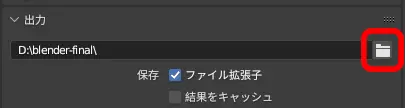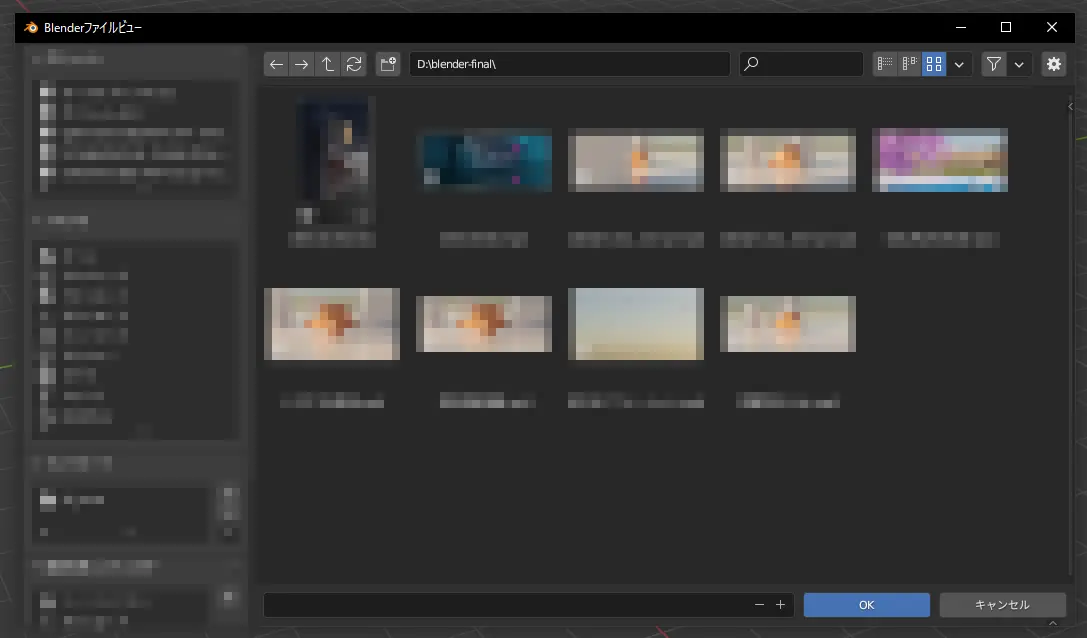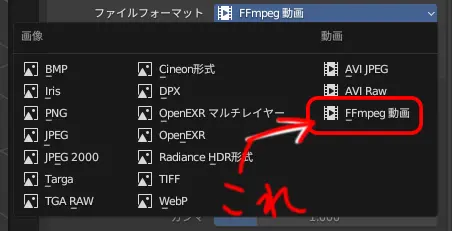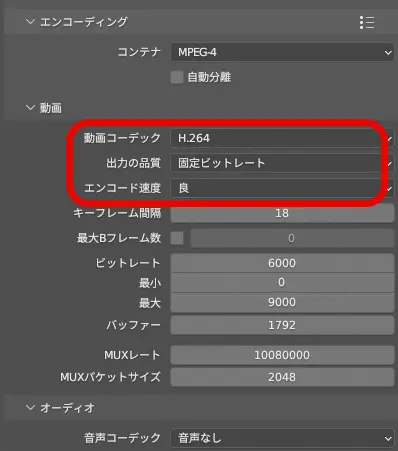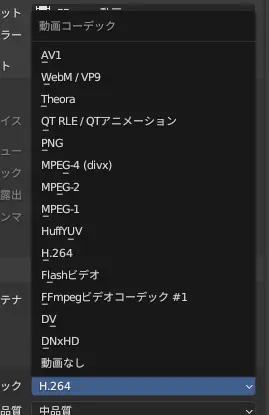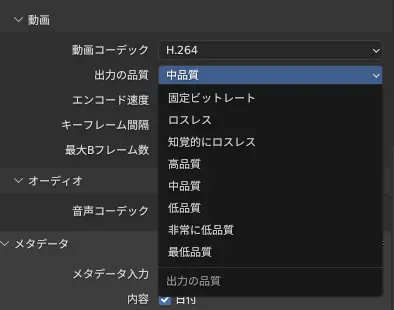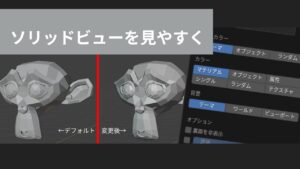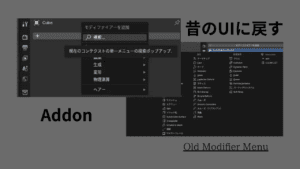Blenderはレンダリング画像をmp4の動画として保存(書き出す)ことができます。
ほかにも.mkvなど様々な拡張子で書き出すこともできます。
ですが、今回はBlender3.4でレンダリング結果をMP4で書き出す方法について解説していきます。
MP4の詳細はAdobeのサイトを参照してみてください。
How Flow?
・書き出し先
・各種設定
・最後に
・動画コーデック
・出力の品質
これはBlenderが用意しているプリセットの一覧で、
・固定ビットレート
ユーザーがビットレートを設定しファイルサイズの容量を設定することができます。
以下の
ロスレス・知覚的にロスレス・高品質・中品質・低品質・非常に低品質・最低品質
は上から順にきれいです。ですが、上から順にファイルサイズも大きくなります。
皆さんの作った作品の最終的な見た目を決める大事な設定。ぜひ覚えてください。